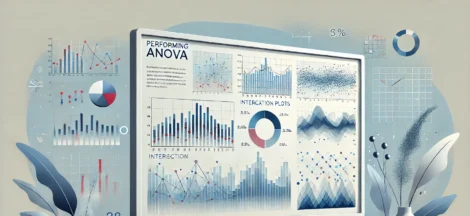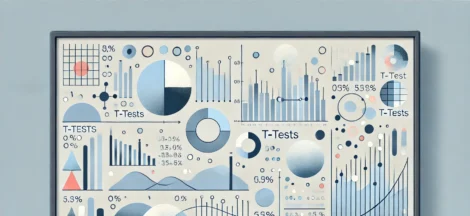Nessa página você encontrará a apostila de introdução ao Jamovi mais completa em língua portuguesa disponível. Se você busca conteúdo de jamovi e/ou tutorial em português, você chegou no lugar certo. Todo o conteúdo presente nessa página é livre para compartilhar, copiar e modificar. Eu espero que o conteúdo ajude você em seus objetivos com o Jamovi.
Sumário
Apostila de Jamovi
O jamovi é um software estatístico com interface gráfica. É um software relativamente novo, se comparado com os seus concorrentes como o SPSS, SAS e PSPP. Com o jamovi você consegue ter um ambiente de fácil aprendizado e fácil manuseio, pois é possível integrar a facilidade do ambiente gráfico, com o poder da linguagem R para a automação de trabalhos.
Além das análises estatísticas convencionais, tais como: estatística descritiva, tabelas cruzadas, boxplot, etc. É possível desenvolver modelos matemáticos. Assim, podemos definir o jamovi como uma solução completa para análises quantitativas e qualitativas com o uso da matemática e estatística. Um software estatístico completo e gratuito.
Faça o download da Apostila de Jamovi e compartilhe, é totalmente gratuito:
Você é livre para compartilhar, alterar, copiar. O código fonte da Apostila está disponível no meu repositório do Github.
Um software estatístico completo e gratuito
O jamovi é um dos softwares mais completos da atualidade. Sua interface gráfica e a integração com a linguagem de programação R, faz com que o programa seja capaz de realizar todas as análises, das mais simples até as mais importantes
Além de ser completo é um software open source e gratuito. Isso significa que você não precisa se preocupar em comprar licença e/ou fazer assinaturas. Além de ser gratuito, o fato de os códigos serem abertos, permite que todos e todas possam verificar diretamente no código fonte como o programa foi escrito, trazendo mais transparência e segurança para os(as) usuários(as)
Estatística com interface gráfica
Uma das principais barreiras para várias pessoas que desejam estudar estatística é a programação. Geralmente os(as) alunos(as) que estão começando a estudar estatística, estão começando também a ter o primeiro contato com a linguagem de programação.
Uma das principais vantagens do Jamovi é sua interface gráfica. Com ela, o(a) aluno(a) que está começando nos estudos de estatística, pode se concentrar apenas no estudo teórico, deixando para outro momento o estudo da programação. Dessa forma, o jamovi é uma das melhores alternativas de software para estudos em estatística, pois permite que o(a) aluno(a) possa ver os resultados em tempo real, sem a necessidade de aprender os comandos de uma linguagem.
Software modular
O jamovi é um software modular. Isso significa que você pode instalar complementos, ou módulos de acordo com a sua necessidade. Diferentemente do SPSS, por exemplo, com o Jamovi você tem a liberdade de instalar somente os módulos que você precisa; algo que não é possível fazer no SPSS.
A liberdade de poder instalar os módulos, faz do Jamovi um software leve e personalizável. Além disso, a comunidade está ativamente desenvolvendo novos módulos, o que faz com que o Jamovi seja cada vez mais completo e flexível para atender diversos usuários
Integração com a linguagem de programação R
Apesar de ser um software com interface gráfica, o Jamovi tem integração com a linguagem de programação R. Isso significa que você tem a facilidade da interface gráfica, com o poder e a flexibilidade de uma das linguagens mais utilizadas no mundo da estatística.
Caso o Jamovi não tenha nativamente uma função que você precisa, você pode desenvolver utilizando a linguagem R. Essa integração faz com que seja possível realizar qualquer tipo de análise com o Jamovi. Além disso, você pode automatizar rotinas que são repetitivas e você precisa realizar várias vezes no seu trabalho e estudo.
Ambiente para aprender a linguagem R
Conforme destacado na seção anterior, com o Jamovi você tem uma integração completa com a linguagem R. Além de ser uma integração poderosa para fazer análises em estatística, essa integração pode ser enxergada como uma oportunidade para aprender a programar em R.
Uma das maiores dificuldades que eu tive quando comecei a programar em R, foi visualizar o dataframe e entender o que estava acontecendo quando eu queria realizar um determinado comando. É muito difícil no início, pois são comandos abstratos e sem visualizar é necessário um conhecimento prévio do formato dos dados para entender o que está acontecendo.
Como o Jamovi conta com uma visualização de dados que é semelhante a outros softwares como o Microsoft Excel, LibreOffice, etc. é mais fácil para o(a) aluno(a) escrever um comando em R e ver em tempo real o que está acontecendo. Além disso, como o Jamovi conta com a possibilidade de fazer os mesmos comandos com o clique, por meio da sua interface gráfica, é possível que o(a) aluno(a) faça das duas formas, para assim entender por completo o que está acontecendo.
Instalando o Jamovi
Para fazer a instalação do software Jamovi, é muito simples e dependerá apenas do sistema operacional em que você está utilizando.
Se você fizer a instalação no site oficial você não precisa se preocupar com a sua segurança e está livre para instalar e fazer o uso do programa da forma que você precisar. Não existe nenhum tipo de restrição quanto ao uso ou locais em que você deve instalar.
Assim, você é livre para fazer uso educacional, comercial ou qualquer outro motivo pois não há nenhum tipo de restrição quanto ao uso ou a licença do programa.
Download do Jamovi
Para você fazer a utilização do jamovi, existem duas possibilidades: uma em cloud sendo que você não precisa realizar nenhum tipo de instalação e pode utilizar o programa diretamente da internet; em uma opção localmente em que você pode fazer o download no seu computador e instalar como um programa qualquer.
As duas soluções são muito boas, entretanto eu aconselho que você faça a instalação no seu computador para que você tenha total controle sobre os dados e não corra o risco de perder dados na solução de nuvem.
Eu recomendo que você faça a utilização do programa em nuvem somente em casos em que você não tem a possibilidade de instalar o jamovi em seu computador.
Nas duas sessões posteriores vou ensinar para vocês um pouco de como prosseguir para fazer a utilização das duas formas.
Jamovi para desktop
Primeiramente é importante que você acesse a página oficial do Jamovi para fazer o download. Você pode acessá-la na seguinte página: https://www.jamovi.org. É fortemente aconselhável que você faça o download somente na página oficial. Vale lembrar que o Jamovi é gratuito e não é necessário recorrer e nenhum programa paralelo, ou site diferente do oficial.
Para fazer a instalação em seu computador você deve selecionar a opção correspondente para instalação no desktop. No momento em que eu preparo esse material o site está organizado da seguinte forma.
Ao entrar na parte de download você verá uma página como na figura abaixo.
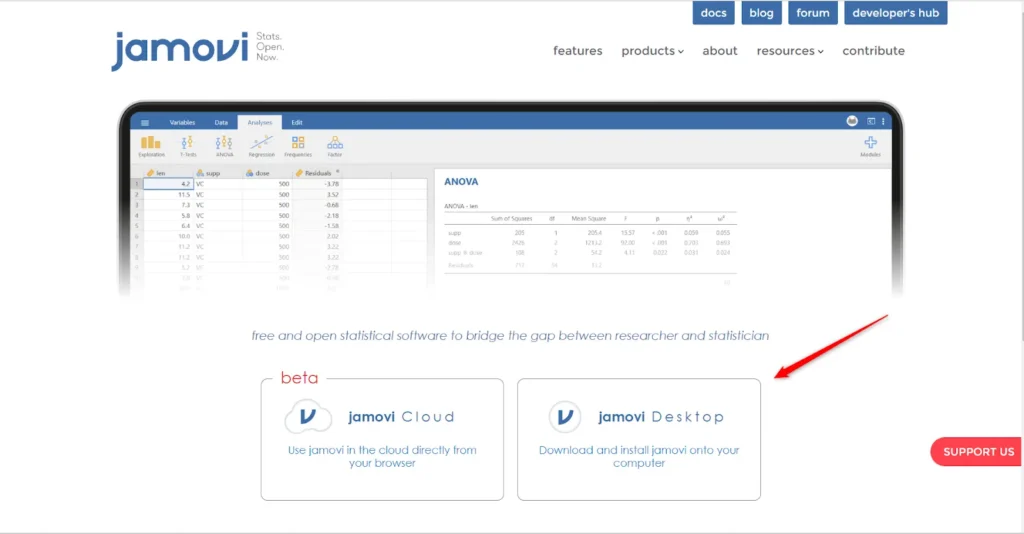
Selecione a opção desktop conforme indicado na imagem com uma seta. Ao clicar avance para o próximo tópico da apostila, pois vamos selecionar a versão do Jamovi que será instalada.
Selecionando a versão do Jamovi
Para fazer o download do Jamovi em seu computador, você precisa selecionar a versão correspondente ao seu sistema operacional. É importante que você faça a escolha correta, pois caso você cometa um equívoco na escola o programa não funcionará, ou não funcionará corretamente.
Geralmente quando você chegar na página de download, o próprio site já irá indicar a versão correta, correspondente ao seu sistema operacional. Basta você conferir e prosseguir para o download do programa.
Caso a sugestão do site esteja errada, basta rolar a página um pouco para baixo e selecionar a versão correta correspondente, assim como mostrado na imagem abaixo.
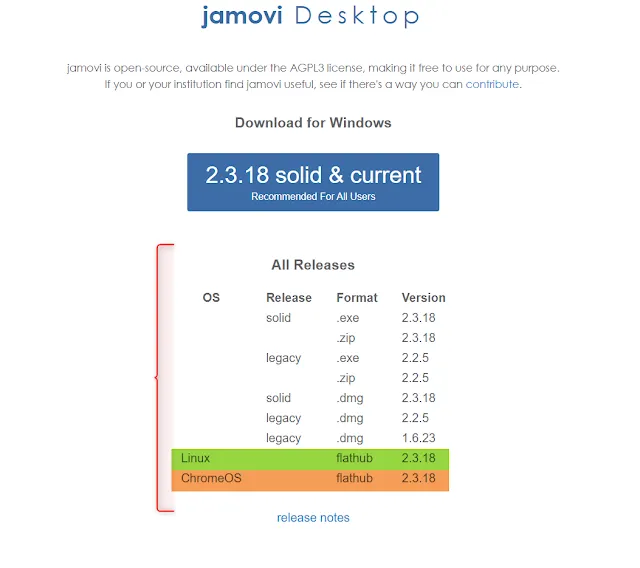
Quando você selecionar a versão que deseja utilizar, o download irá iniciar automaticamente.
Instalando o Jamovi
Após fazer o download do Jamovi, chegou o momento de você fazer a instalação em seu computador. Clique no arquivo que você acabou de baixar e siga as instuções para instalação.
O processo de instalação é simples e segue o mesmo fluxo de qualquer programa que você já está habituado(a) a fazer. Basta ir clicando em prosseguir, indicar um caminho de instalação, caso você queira selecionar uma pasta diferente dá pasta padrão e concluir a instalação.
Jamovi em nuvem – cloud
Na versão cloud você deve selecionar a opção correspondente como apontado na imagem abaixo.
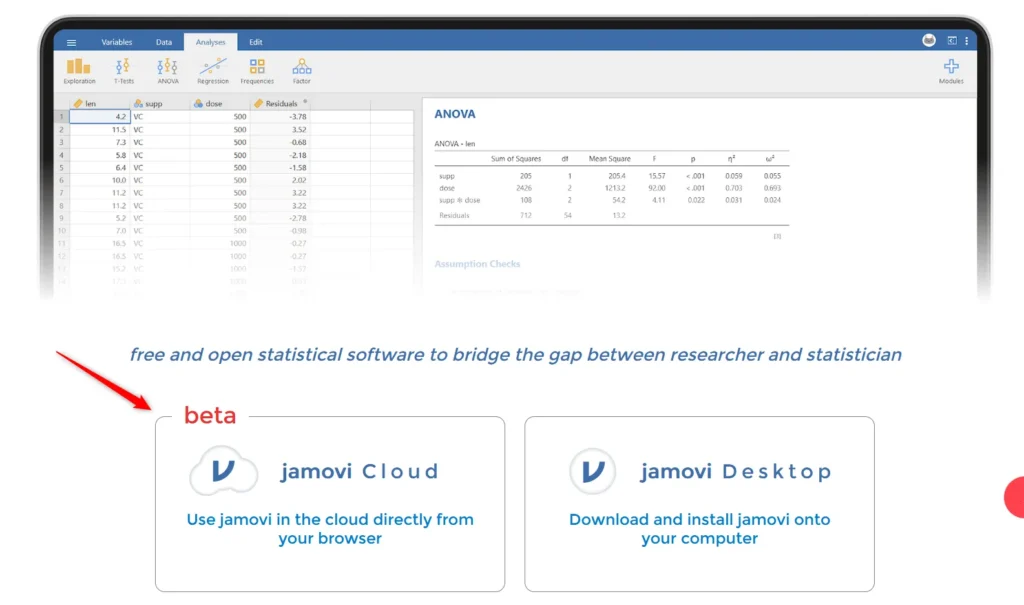
Ao clicar na versão cloud você irá se deparar com duas opções de utilização. Uma gratuita e outra paga.
Cabe você decidir se vale a pena pagar ou não para utilizar o Jamovi em cloud. A diferença da versão paga para a gratuita é apenas nos recursos computacionais e na disponibilidade do servidor onde o Jamovi é executado.
Entenda que executar um software em nuvem requer a utilização de infraestrutura e se um programa está sendo executado e não é em seu computador, algum lugar está fazendo para você.
Veja na imagem abaixo as opções que você pode escolher:
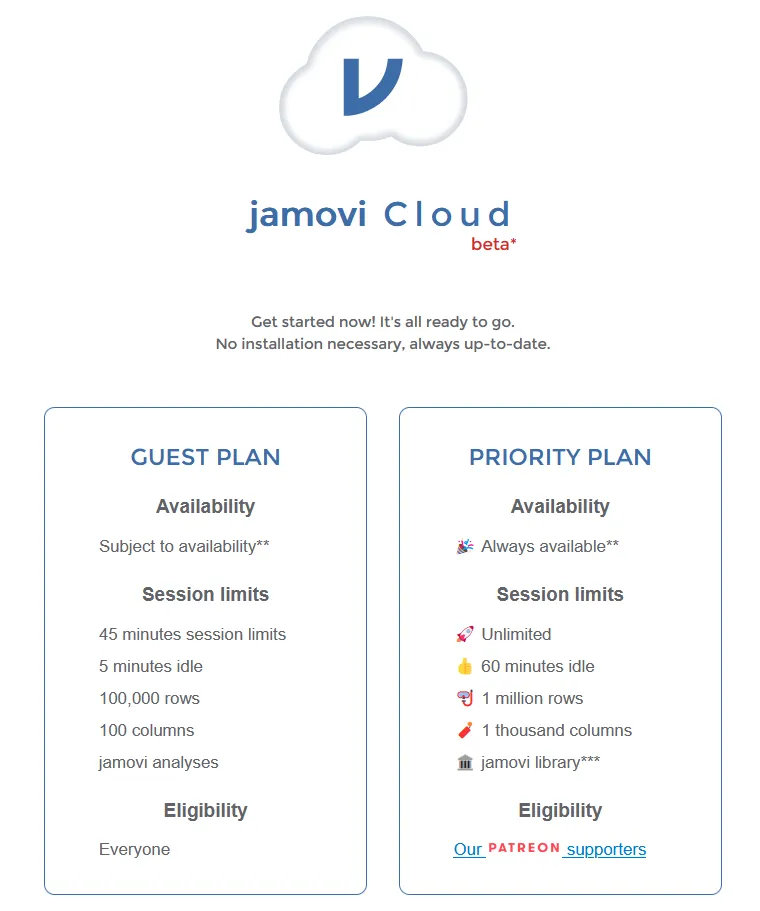
Eu sou um grande entusiasta das soluções que são executadas em nuvem. Quase todos os meus trabalhos eu faço questão de utilizar algumas soluções em nuvem para realizar.
Caso eu fizesse o uso intensivo do jamovi em algum projeto meu, eu faria a assinatura sem problema. Entretanto se você é um estudante e não tem muitos recursos para fazer uma assinatura nesse momento, use a versão gratuita para realizar os seus estudos ou então ignore essa opção de utilização em nuvem e faça a utilização do programa instalando em seu computador normalmente.
Caso um dia você veja que faz sentido para você fazer assinatura para utilizar em algum projeto específico você vem faz a assinatura e faz a utilização normalmente. Assim, quando você for utilizar você já será um usuário avançado e poderá tirar todos os benefícios da solução em nuvem.
Primeiros passos com o Jamovi
Conhecendo o Jamovi
Ao abrir o Jamovi pela primeira vez em seu computador, você verá uma imagem semelhante a esta mostrada abaixo. Essa é a interface gráfica do Jamovi e é onde você verá os dados e gráficos.
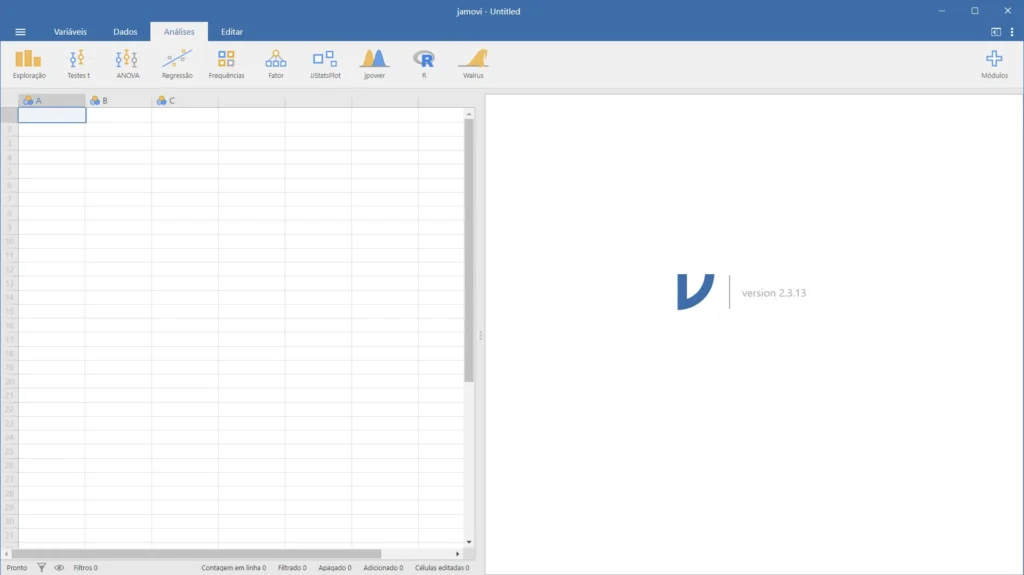
Importando dados no Jamovi
Neste momento, é chegada a hora de realizar a leitura dos dados no Jamovi. Esse processo é conhecido por diversos termos, como importação, leitura ou carregamento de dados no software. Particularmente, opto por utilizar o termo importação de dados no Jamovi, embora seja válido utilizar a denominação de sua preferência.
Nessa seção eu vou utilizar os dados de passageiros do titanic como exemplo para ensinar a importação de dados do jamovi. Caso você tenha interesse de utilizar o mesmo conjunto de dados que eu, basta fazer o download do arquivo csv no repositório oficial do Balaio Científico.
Com o Jamovi aberto, acesse o menu principal do software clicando no ícone localizado no canto superior esquerdo da tela. Ao realizar essa ação, uma nova janela será exibida. Observe a imagem abaixo para identificar o ícone a ser selecionado, indicado pela seta.
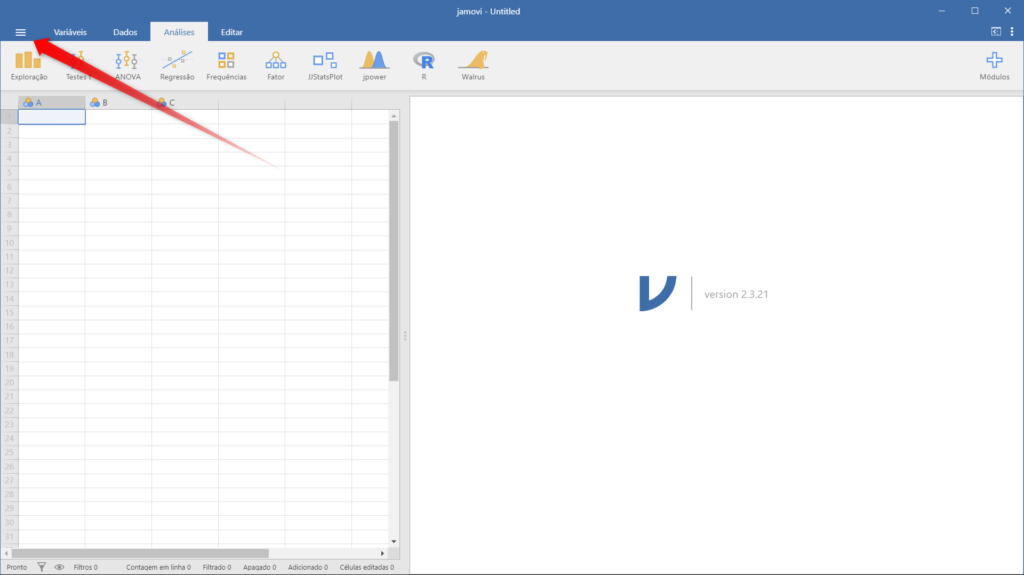
Na imagem abaixo, observe a seta indicando a opção que deve ser selecionada no painel à esquerda para realizar a importação dos dados. Caso já tenha aberto os dados anteriormente no Jamovi, é possível encontrá-los na seção de “Recente”, localizada no canto inferior esquerdo da tela.
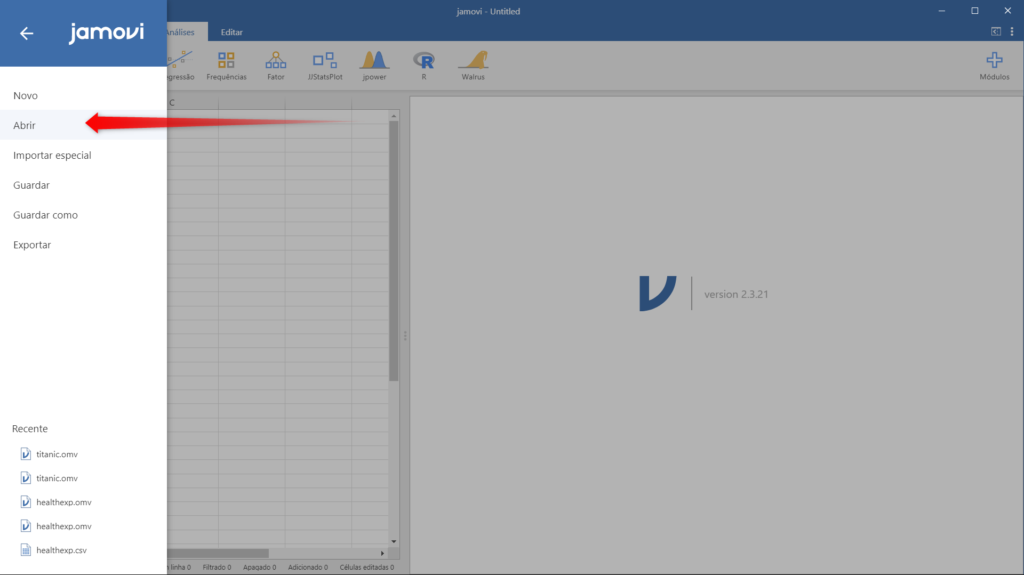
Após clicar em “Abrir”, selecione a opção “Este PC”. No exemplo apresentado, alguns arquivos que já foram abertos anteriormente são exibidos. Entretanto, se este for o primeiro uso do Jamovi, é necessário clicar em “Procurar” e navegar até o local em que o arquivo de interesse está salvo para, então, importá-lo no software. Para localizar o arquivo, basta navegar pelas pastas até encontrar o diretório em que o arquivo está armazenado.
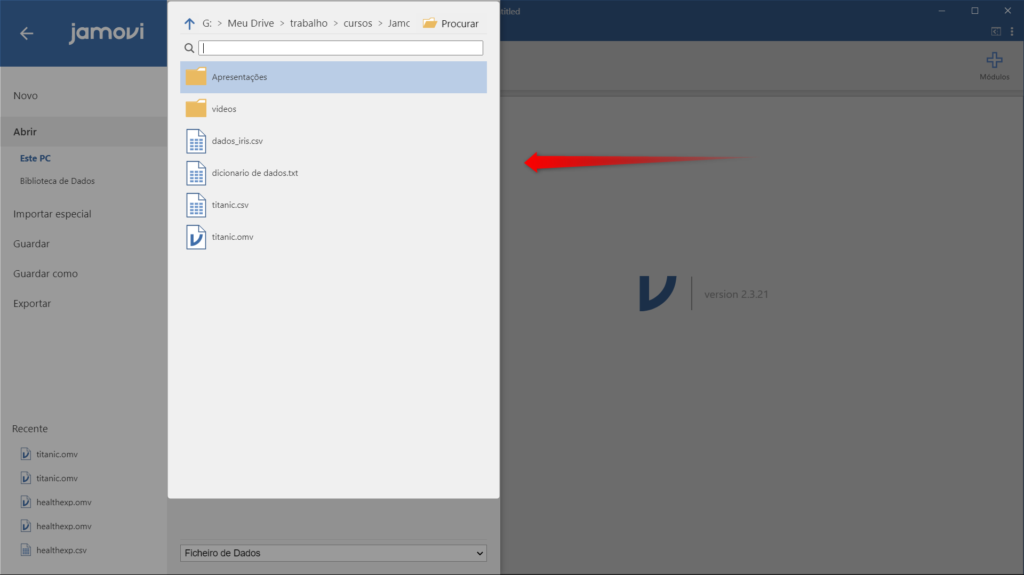
Ao clicar no arquivo que contém o conjunto de dados, o Jamovi realizará automaticamente a configuração e importação dos dados. Se você tiver importado os mesmos dados do exemplo apresentado, uma janela semelhante à imagem abaixo será exibida.
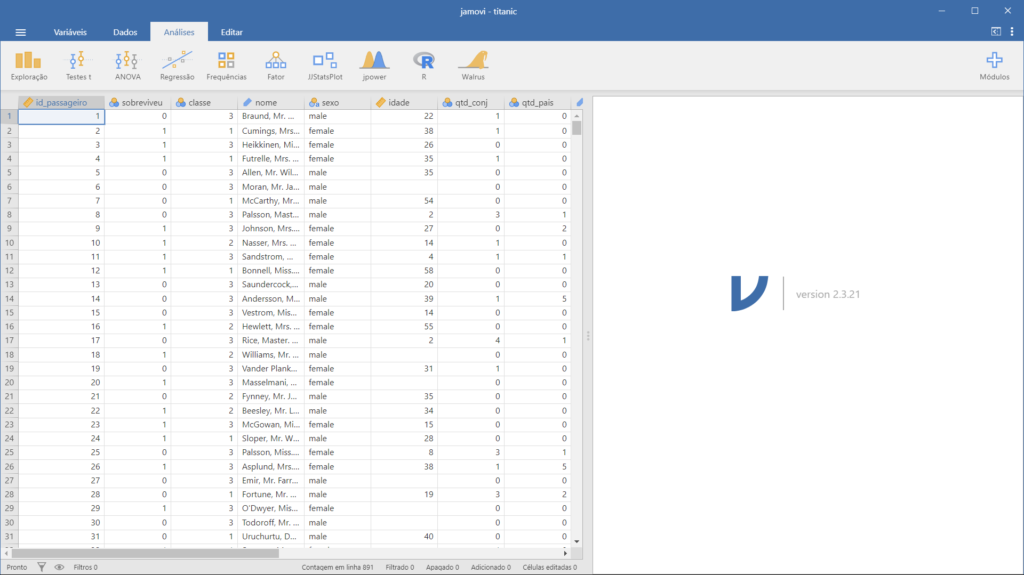
Após a importação dos dados, você estará pronto(a) para começar a realizar análises estatísticas e utilizar todas as funcionalidades disponíveis no Jamovi. É importante praticar a importação de diferentes conjuntos de dados para se familiarizar com o processo e estar apto(a) a realizá-lo com facilidade.
Como conteúdo complementar, recomendo que assista à aula que preparei, na qual ensino o passo a passo de como realizar a importação de dados no Jamovi. A aula irá complementar o conteúdo apresentado aqui e ajudará na fixação do aprendizado.
Estatística Descritiva no Jamovi
A estatística descritiva no Jamovi é uma técnica utilizada para organizar, resumir e apresentar dados de forma clara e concisa. Ela é utilizada para descrever as características dos dados, como a média, mediana, moda, desvio padrão, frequência, entre outros.
No Jamovi, é possível acessar várias ferramentas para realizar estatística descritiva, como gráficos, tabelas e estatísticas básicas. Ele também permite que você crie tabelas cruzadas, boxplots e histogramas para visualizar os dados de forma mais fácil. Além disso, o Jamovi também permite a criação de relatórios de estatísticas descritivas para compartilhar com outros pesquisadores.